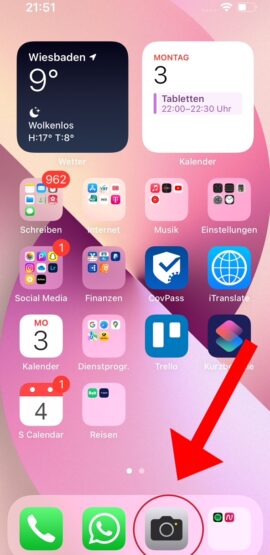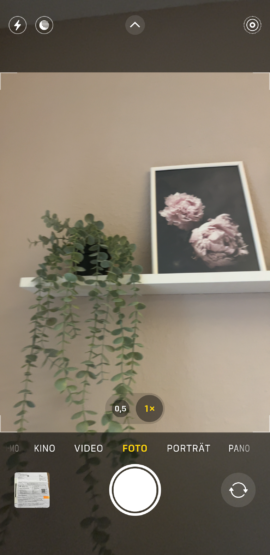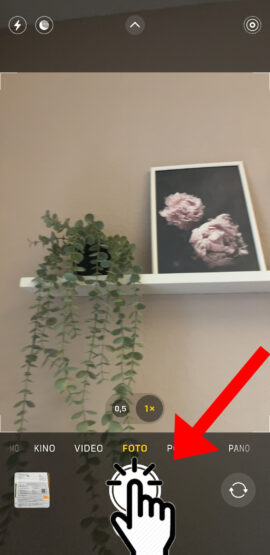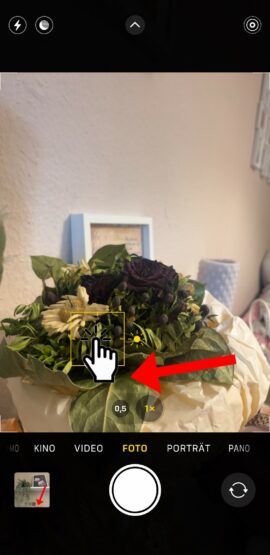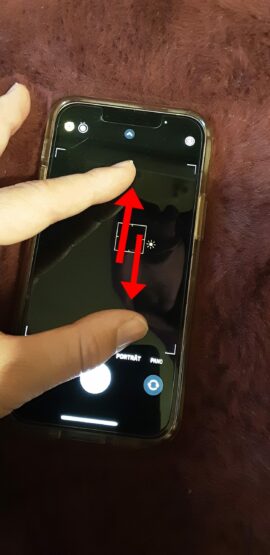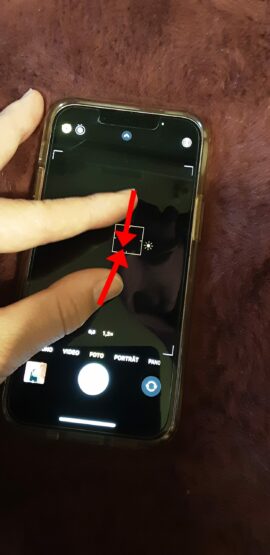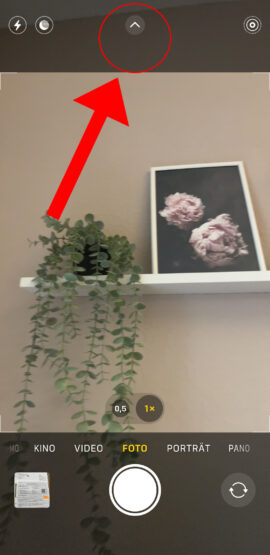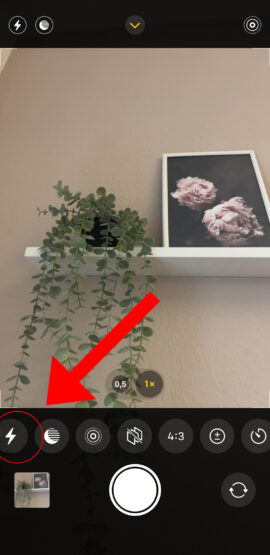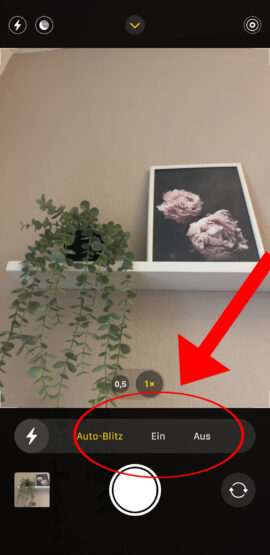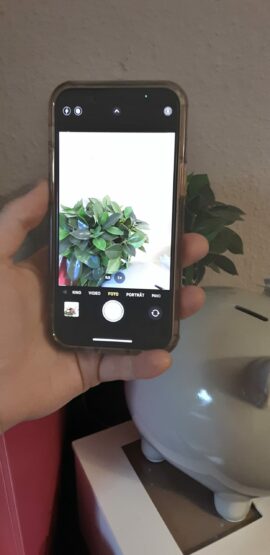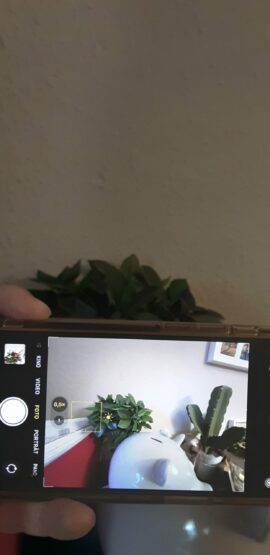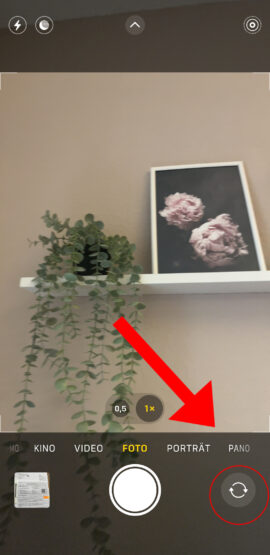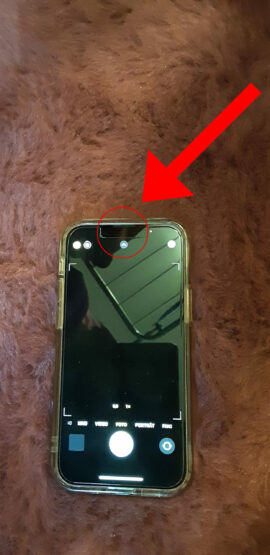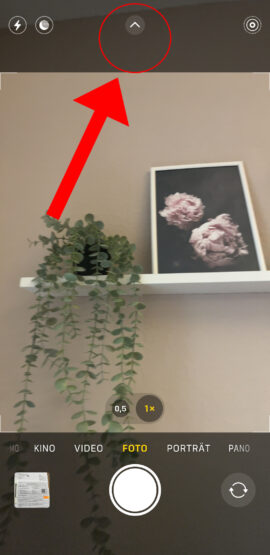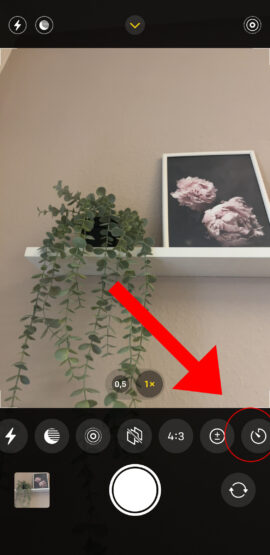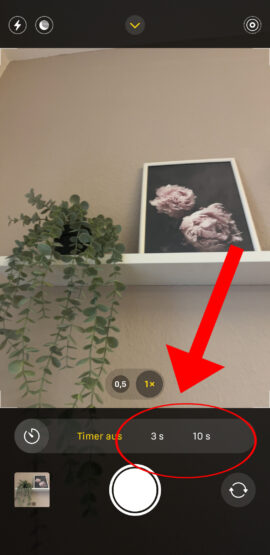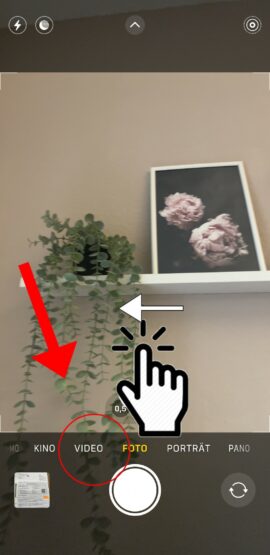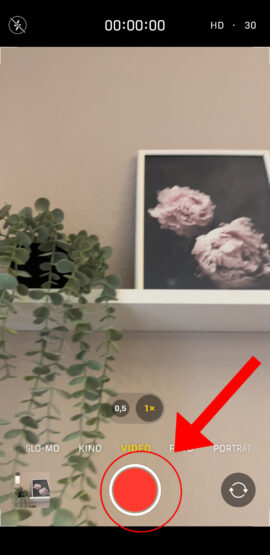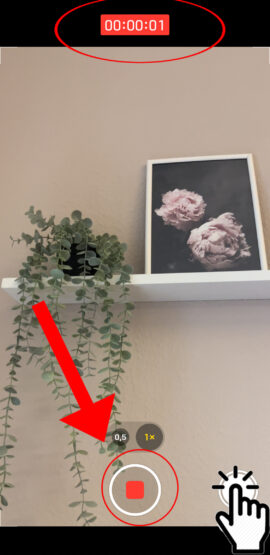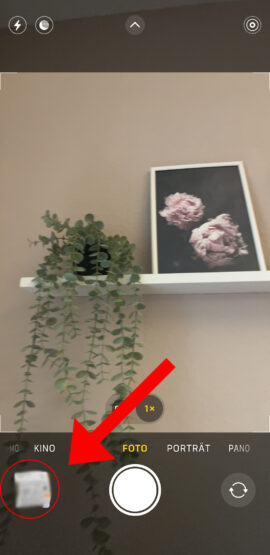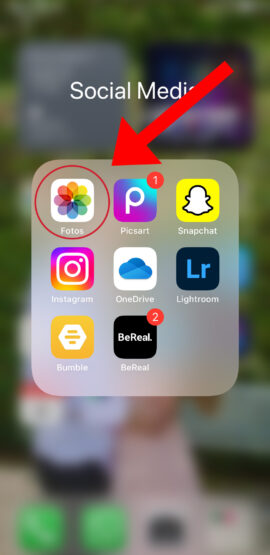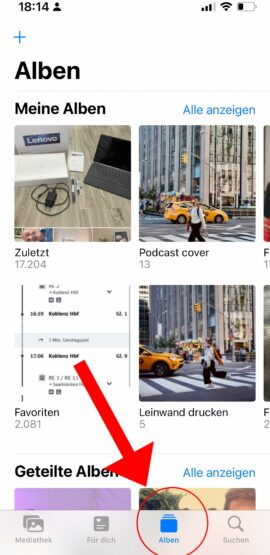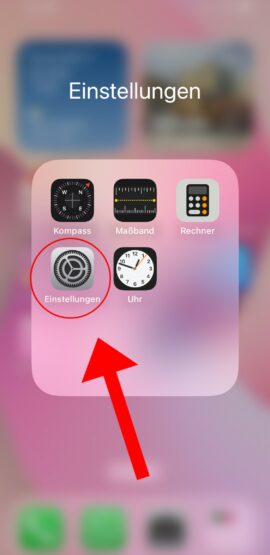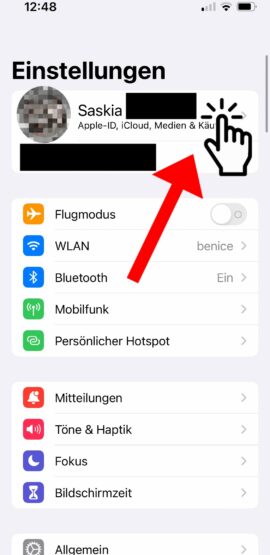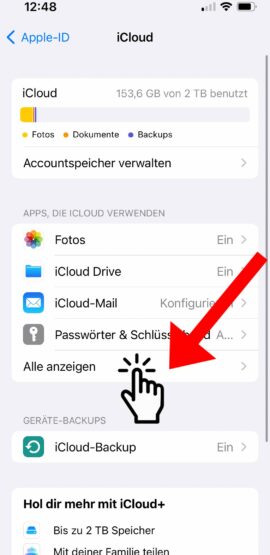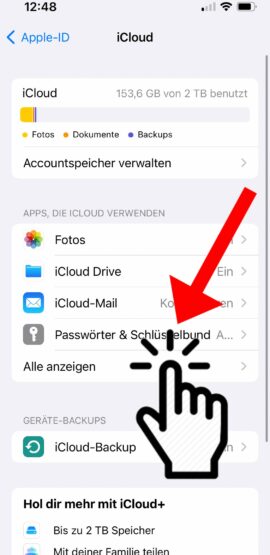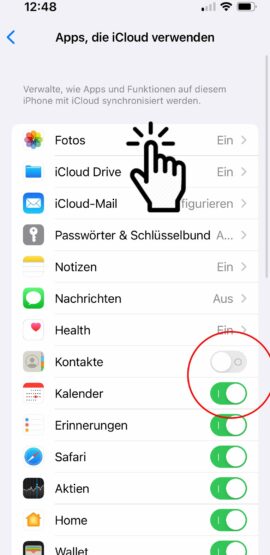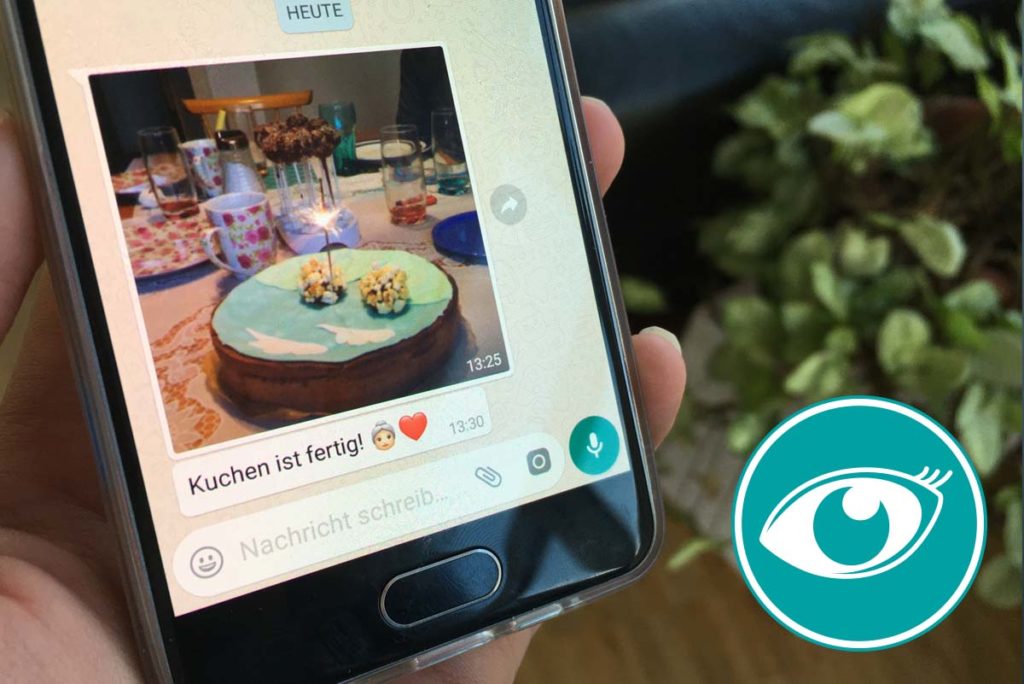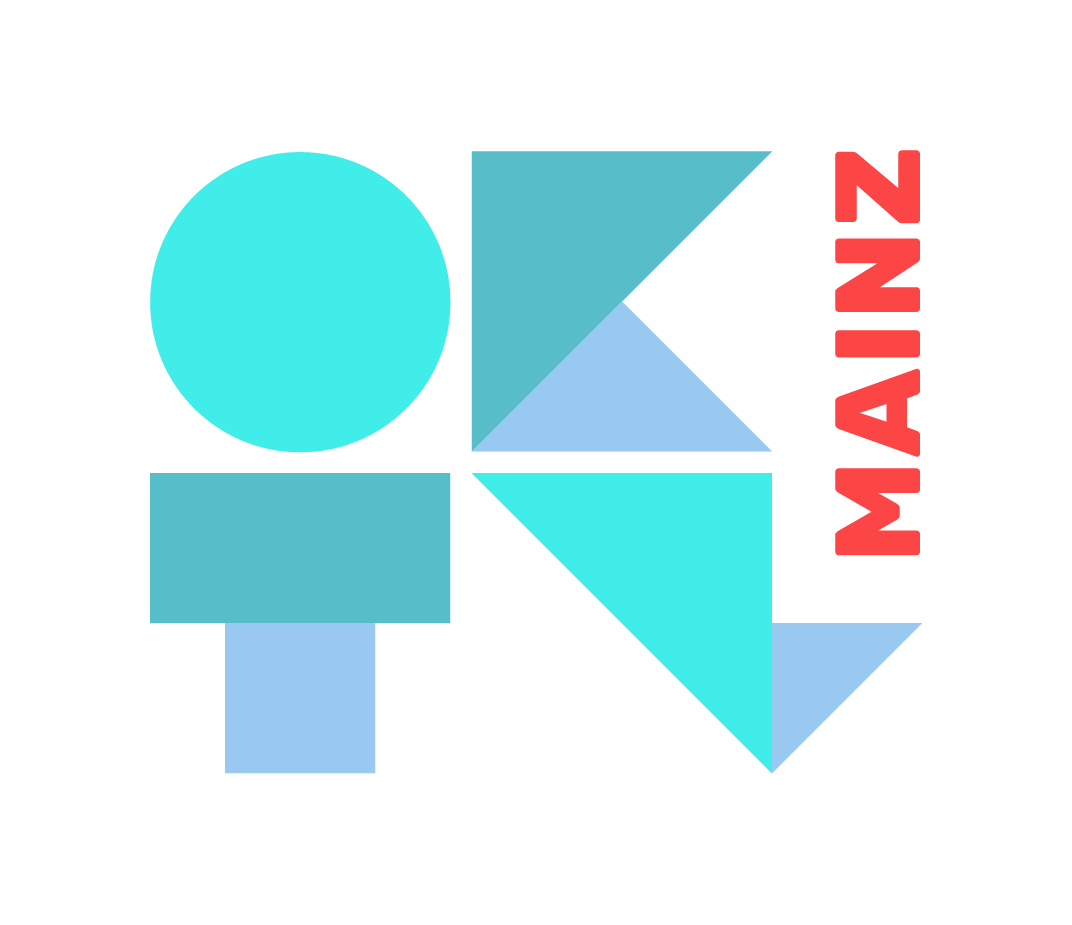Das Weihnachtsfest, die Geburtstagsfeier oder den Urlaub auf Bildern festhalten: Früher war das nur mit einem analogen Fotoapparat oder einer Digitalkamera möglich. Inzwischen gibt es aber die Möglichkeit, Schnappschüsse und schöne Momente mit einem Smartphone festzuhalten. Das Großartige: Smartphones passen in jede Tasche, man hat sie in der Regel immer unterwegs dabei und bei passenden Gelegenheiten schnell zur Hand. Die Qualität der Fotos wird auf den Geräten immer besser und muss sich nicht hinter so mancher großen Digitalkamera verstecken. Wie das Fotografieren mit dem Smartphone funktioniert und welche Tipps und Tricks es dabei gibt, erfahren Sie in diesem Artikel.
In diesem Artikel wurde die Kamera eines iPhones genutzt. Sie können jedoch auch mit jedem anderen Smartphone fotografieren, vorausgesetzt dass eine Kamera eingebaut ist. Die Funktionen und die Bedienung der Kamera auf den verschiedenen Smartphones sind meist sehr ähnlich.
Kamera-App öffnen & Foto aufnehmen
Um loszulegen, müssen Sie zunächst die Kamera-App öffnen. Diese kann von Smartphone zu Smartphone unterschiedlich aussehen. In der Regel wird die App aber auf allen Geräten mit einem Kamera-Symbol dargestellt. Ein Foto nimmt man mit jedem Smartphone auf die gleiche Weise auf. In unserem Beispiel zeigen wir die iOS-Variante.
Zoom und Blitz verwenden
Die Kamera-App bietet noch mehr Möglichkeiten, als nur ein einfaches Foto aufzunehmen. Wie bei einem Fotoapparat hat mittlerweile auch nahezu jedes Smartphone die Blitzfunktion. Dadurch können sogar bei Dunkelheit oder schwachem Licht schöne Fotos aufgenommen werden. Sie können beim Fotografieren auch einen Ausschnitt vergrößern, also den Zoom verwenden. Die Kamera zoomt dann in diesen Bereich. Kleiner Hinweis: Da Smartphone- oder Tablet-Kameras über keinen optischen Zoom verfügen, wird der Ausschnitt lediglich digital vergrößert. Oft ist auf diesen Bildern dann ein „Rauschen“ zu sehen. „Rauschen“ bedeutet unter anderem, dass Störungen im Bild zu sehen sind, Farben falsch wirken und Helligkeiten nicht detailliert abgebildet werden, also Qualität verloren geht.
Kamera drehen und zwischen den Kameras wechseln
Sie können Bilder entweder im Hochformat oder im Querformat machen. Je nachdem wie Sie das Gerät halten, erkennt die Kamera-App in welchem Format Sie fotografieren möchten. Außerdem können Sie zwischen den Kameras an Ihrem Smartphone wechseln. Smartphones und Tablets haben in aller Regel zwei Kameras. Eine qualitativ niedrigere Kamera an der Front, meist oberhalb des Displays, und eine qualitativ höherwertige Kamera auf der Rückseite Ihres Geräts. Sie können in der Kamera-App selbst entscheiden, mit welcher Kamera Sie aufnehmen möchten.
Selbstauslöser/Timer verwenden
Wenn man mit der Familie an Weihnachten ein Gruppenfoto unterm Weihnachtsbaum aufnehmen möchte, ist die Selbstauslöser-Funktion, auch Timer genannt, sehr sinnvoll. Das bedeutet, dass das Smartphone, sobald Sie auf den Fotoknopf tippen, nicht sofort ein Bild aufnimmt, sondern erst nach einer eingestellten Zeit von 3 oder 10 Sekunden.
Umschalten auf den Videomodus
Die Kameras, die heute in Smartphones und Tablets verbaut sind, können sowohl Bilder als auch Videos aufnehmen. So können Sie auch Bewegtbild aufnehmen. Beachten Sie, dass die Speichergröße von Videos viel größer ist als von Fotos. Dementsprechend füllen Sie schneller den Speicherplatz Ihres Smartphones.
Wo findet man die Fotos?
Die iPhone-Galerie filtert ebenso nochmals einzelne Ordner und erkennt, ob es sich beispielsweise um Videoaufnahmen, Panorama-Fotos oder Porträts handelt. So lassen sich bestimmte Aufnahmen leichter und schneller finden.
Gehen Sie auf Motivjagd. Testen Sie die Funktionen Ihrer Kamera an verschiedenen Motiven. Fotografieren Sie Gegenstände, sich selbst oder andere Personen. Spielen Sie mit Perspektiven oder probieren Sie Fotofilter aus. Ihrer Fantasie sind keine Grenzen gesetzt.
Tipps und Trick, wie Bilder ansprechend gestaltet werden, finden Sie in diesem Artikel.